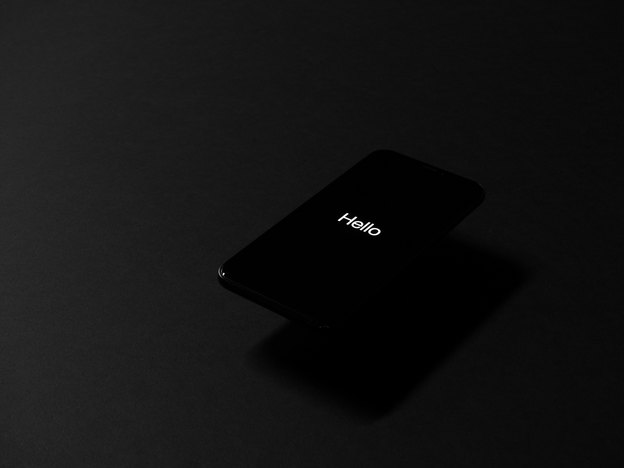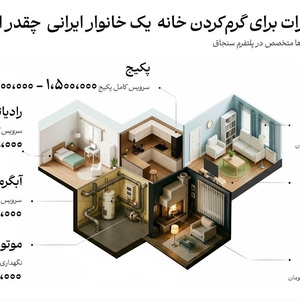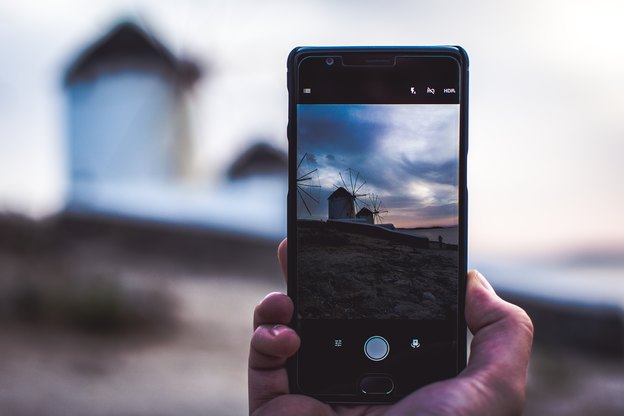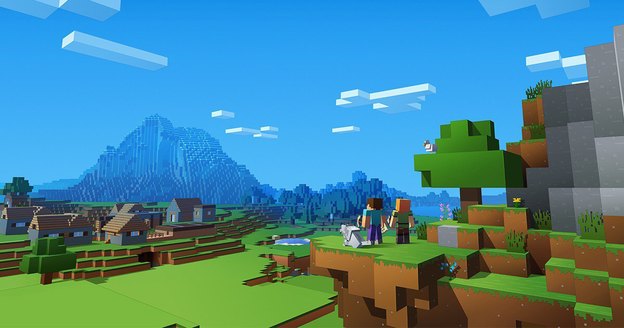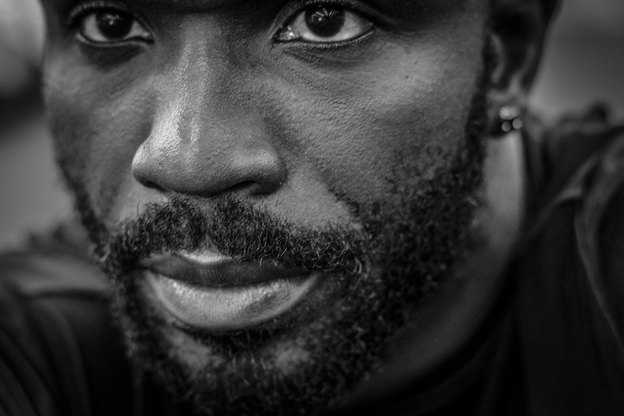10 ترفند جدید آیفون برای iOS 17 و 18: آموزش ساده برای کاربران ایرانی
آیفون با سیستمعامل iOS 17 و iOS 18 قابلیتهای شگفتانگیزی ارائه میدهد که با چند ترفند ساده میتوانید تجربه کاربری خود را بهبود دهید. این مقاله 10 ترفند کاربردی و جذاب را برای کاربران ایرانی معرفی میکند که نهتنها زندگی روزمره شما را سادهتر میکنند، بلکه باعث میشوند از دستگاه خود هوشمندانهتر استفاده کنید. این ترفندها برای اکثر مدلهای آیفون (از آیفون 11 به بعد) قابلاستفاده هستند.
آنچه در این مقاله می خوانیم:
- 10 ترفند جدید آیفون برای iOS 17 و 18: آموزش ساده برای کاربران ایرانی
- 1. شخصیسازی لاکاسکرین با ویجتهای پویا
- 2. دسترسی سریع با Back Tap
- 3. افزایش عمر باتری با ترفندهای iOS 18
- 4. عکاسی سریع از لاکاسکرین
- 5. ویرایش پیامها در iMessage
- 6. استفاده از Magnifier برای بزرگنمایی
- 7. قفل یادداشتها با رمز عبور
- 8. استفاده از StandBy Mode در iOS 17
- 9. اشتراک Wi-Fi با QR Code در iOS 18
- 10. بهبود صدا با Enhance Dialogue
- سؤالات متداول
1. شخصیسازی لاکاسکرین با ویجتهای پویا
با iOS 17 و 18، میتوانید لاکاسکرین را با ویجتهایی مانند آبوهوا، تقویم یا یادآوریها شخصیسازی کنید تا بدون باز کردن قفل گوشی، اطلاعات مهم را ببینید.
- چگونه انجام دهیم؟
- انگشت خود را روی لاکاسکرین نگه دارید تا حالت ویرایش باز شود.
- روی «Customize» و سپس «Lock Screen» ضربه بزنید.
- ویجتهای موردنظر (مانند تقویم یا باتری) را اضافه کنید.
بررسی جدول قیمت تعمیرات موبایل و تبلت
2. دسترسی سریع با Back Tap
ویژگی Back Tap به شما امکان میدهد با دو یا سه ضربه به پشت آیفون، اقداماتی مانند باز کردن دوربین یا فعال کردن سیری را انجام دهید.
- چگونه انجام دهیم؟
- به Settings > Accessibility > Touch > Back Tap بروید.
- گزینه Double Tap یا Triple Tap را انتخاب کنید.
- عملکردی مانند «Open Camera» را تنظیم کنید.
3. افزایش عمر باتری با ترفندهای iOS 18
حالت کممصرف (Low Power Mode) در iOS 18 بهینهتر شده و با کاهش روشنایی و غیرفعال کردن دانلودهای پسزمینه، عمر باتری را افزایش میدهد.
- چگونه انجام دهیم؟
- به Settings > Battery بروید و Low Power Mode را فعال کنید.
- یا از Control Center (سوایپ از گوشه بالا سمت راست) گزینه باتری را انتخاب کنید.
- نکته: در زمان قطعی برق، حالت هواپیما را فعال کنید تا مصرف باتری به حداقل برسد.
4. عکاسی سریع از لاکاسکرین
برای ثبت لحظات خاص، میتوانید مستقیماً از لاکاسکرین عکس بگیرید.
- چگونه انجام دهیم؟
- آیکون دوربین (گوشه پایین سمت راست لاکاسکرین) را به بالا بکشید.
- یا دکمه کناری را دو بار فشار دهید.
- نکته: در محیطهای کمنور، Night Mode را فعال کنید تا عکسهای واضحتری بگیرید.
5. ویرایش پیامها در iMessage
iOS 17 امکان ویرایش یا حذف پیامهای iMessage را تا 15 دقیقه پس از ارسال فراهم میکند.
- چگونه انجام دهیم؟
- پیام ارسالی را لمس طولانی کنید.
- گزینه Edit یا Undo Send را انتخاب کنید.
- نکته: با توجه به محدودیتهای اینترنت در ایران، از Wi-Fi پایدار برای استفاده از iMessage استفاده کنید.
6. استفاده از Magnifier برای بزرگنمایی
ویژگی Magnifier برای بزرگنمایی متون یا اشیا کوچک، بهویژه برای خواندن برچسبهای ریز، عالی است.
- چگونه انجام دهیم؟
- به Settings > Accessibility > Magnifier بروید و آن را فعال کنید.
- با سه بار فشار دکمه کناری، Magnifier باز میشود.
- نکته: از فلاش گوشی برای روشنایی در فروشگاههای کمنور استفاده کنید.
7. قفل یادداشتها با رمز عبور
برای حفظ حریم خصوصی، یادداشتهای حساس را در اپلیکیشن Notes قفل کنید.
- چگونه انجام دهیم؟
- اپلیکیشن Notes را باز کنید و یادداشت را انتخاب کنید.
- روی آیکون سهنقطه ضربه بزنید و Lock را انتخاب کنید.
- رمز عبور یا Face ID تنظیم کنید.
8. استفاده از StandBy Mode در iOS 17
حالت StandBy در iOS 17 آیفون را به یک نمایشگر هوشمند تبدیل میکند که ساعت، ویجتها یا تصاویر را هنگام شارژ نمایش میدهد.
- چگونه انجام دهیم؟
- آیفون را بهصورت افقی روی شارژر قرار دهید.
- در Settings > StandBy، گزینههای نمایش را تنظیم کنید.
9. اشتراک Wi-Fi با QR Code در iOS 18
در iOS 18، میتوانید Wi-Fi را با QR Code به اشتراک بگذارید، که برای مهمانیها یا اشتراک با دوستان در ایران بسیار کاربردی است.
- چگونه انجام دهیم؟
- به Settings > Wi-Fi بروید و شبکه متصل را انتخاب کنید.
- گزینه Share Wi-Fi را انتخاب کنید تا QR Code تولید شود.
- این روش در کافیشاپها یا خانههای شلوغ سریعتر از اشتراک دستی رمز است.
10. بهبود صدا با Enhance Dialogue
ویژگی Enhance Dialogue در iOS 18 کیفیت صدای مکالمات را در ویدئوها و فیلمها بهبود میدهد، بهویژه در محیطهای پر سر و صدا.
- چگونه انجام دهیم؟
- هنگام پخش ویدئو، در Control Center گزینه Enhance Dialogue را فعال کنید.
- این قابلیت برای تماشای فیلم در آپارتمانهای پر سر و صدا بسیار مفید است.
سؤالات متداول
آیا این ترفندها روی آیفونهای قدیمی کار میکنند؟
بله، اکثر ترفندها روی آیفونهای 11 به بعد با iOS 17 یا 18 کار میکنند، اما برخی ویژگیها (مانند Enhance Dialogue) به مدلهای جدیدتر نیاز دارند.
چگونه باتری آیفون را در ایران بهینه کنیم؟
حالت کممصرف و غیرفعال کردن وایفای در زمان قطعی اینترنت بهترین روشهاست.
آیا iMessage در ایران قابلاستفاده است؟
بله، اما به دلیل محدودیتهای اینترنت، استفاده از VPN یا Wi-Fi پایدار توصیه میشود.
جمعبندی
این 10 ترفند آیفون در iOS 17 و 18 به شما کمک میکنند تا از دستگاه خود هوشمندانهتر استفاده کنید. از شخصیسازی لاکاسکرین تا اشتراک Wi-Fi با QR Code، این نکات برای کاربران ایرانی طراحی شدهاند. برای آموزشهای بیشتر، مقالات مرتبط ما را بخوانید یا تجربه خود را در کامنتها به اشتراک بگذارید! کدام ترفند را امتحان کردید؟